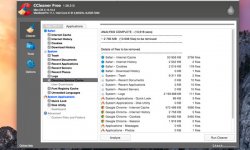МакБук не подключается к WiFi: как решить эту проблему?
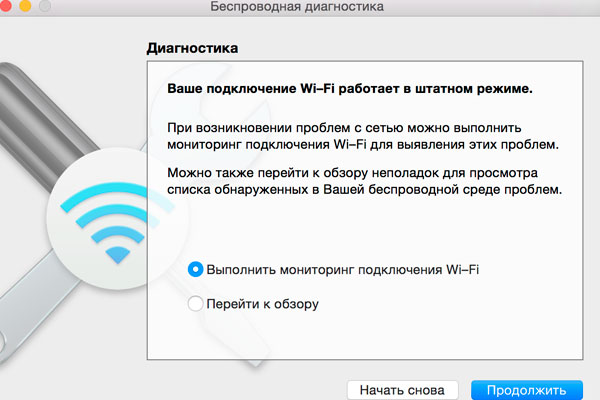
На данный момент интернет является обязательным для любого компьютерного устройства. Без сети любой ноутбук потеряет большую часть своего функционала. Проводной интернет сейчас начал уходить на второй план, и этому свидетельствует то, что в последних моделях МакБуков попросту отсутствует разъем для кабельного подключения. Сегодня мы расскажем, почему МакБук не подключается к WiFi, и что с этим делать.
Причины
В первую очередь сбои с WiFi возникают из-за различных сбоев сети. Вообще, сетевые настройки достаточно часто получают неожиданные проблемы, потому к этому нужно быть готовыми.
Если же проблема заключается не в сетевых настройках, она может быть связана с самим МакБуком. Если повредить антенну внутри ноутбука, то он никак не сможет принимать беспроводной сигнал. Стоит отметить, что при падении, антенна является очень уязвимым и хрупким местом, потому следует обратиться в сервисный центр. В таких ситуациях без замены не обойтись.
Даже если вы не роняли ноутбук, на прием WiFi сигнала влияет и возможная жидкость, которая попадает на ноутбук. Если на клавиатуру попала вода, то это тоже может стать причиной неисправности. Стоит отметить, что в таком случае можно обойтись и без замены антенны. Если проблема в небольшом количестве воды, то достаточно просто почистить контакты, что также могут сделать в сервисном центре.
Ну и ещё проблема может заключаться в самом роутере. Он может быть слишком слабым, или попросту неисправным. Попробуйте подключиться к сети в другом месте. Если это удастся, то причина кроется именно в роутере.

Решение проблемы
Если ваш МакБук не видит Вай Фай, то для решения этой проблемы следует попробовать сделать некоторые действия.
Самым простым является сброс системных настроек. Не нужно путать эту процедуру со сбросом до заводских, при сбросе системных настроек, файлы с жесткого диска не удаляются.
- Для того, чтобы сделать это, необходимо нажать на command + ALT + P + R.
- Задержите эту комбинацию клавиш до того момента, пока не произойдёт перезагрузка. Чаще всего это помогает.
Если данный способ не помог, то стоит попробовать залезть в сетевые настройки. В этом пункте нельзя менять какую-либо информацию. Всё, что вы можете сделать, это перезапустить модуль внутри компьютера.
- Это можно сделать, нажав на клавишу «выключить WiFi».
- Через некоторое время беспроводную сеть можно снова включить.
- Иногда это может не помогать, тогда нужно удалить существующее интернет-соединение с роутером, и создать новое.
Если в вашем MacBook WiFi нет аппаратного обеспечения, стоит попробовать проверить наличие системных сбоев. Это можно сделать, подключившись к другой системе Mac OS. Для этого вам потребуется загрузочная флешка с операционной системой. При помощи этой флешки нужно перейти на другую Mac OS, и попробовать подключиться там. Если у вас получится это сделать, значит проблема заключается в самой системе. Возможно, это сбой в ПО, или же отсутствие каких-то драйверов. В любом случае, помочь может только переустановка Mac OS.
Прочитайте также нашу статью о том, как включить режим модема на iPhone в считанные минуты.